(最終更新日:2009/11/25)
最後に、『もういいだろバージョン』をアップしました。
既に、{Trixie}or{IE7 pro}を入れてる方は、やり方説明ページの「チャベ子ファイル」に
アップしてあります。
前作の機能にプラス
●『自動挨拶』 :誰かが入室したら、自動で挨拶します。
●『2色文字』 :名前の色と、発言文字色が違う2色の色になります。
※ソースは、フルオープンなのでどうぞ!
※ツールがうまくささったら ←これを押すと、新たなフォームが現れます。
←これを押すと、新たなフォームが現れます。
※ファイルの内容を変えた時は、必ず「ファイル」→「上書き保存」して下さい。
そのまま変更だと、日本語の文字が化けます。
既に、{Trixie}or{IE7 pro}を入れてる方は、やり方説明ページの「チャベ子ファイル」に
アップしてあります。
前作の機能にプラス
●『自動挨拶』 :誰かが入室したら、自動で挨拶します。
●『2色文字』 :名前の色と、発言文字色が違う2色の色になります。
※ソースは、フルオープンなのでどうぞ!
※ツールがうまくささったら
 ←これを押すと、新たなフォームが現れます。
←これを押すと、新たなフォームが現れます。
※ファイルの内容を変えた時は、必ず「ファイル」→「上書き保存」して下さい。
そのまま変更だと、日本語の文字が化けます。
チャベリ利用者はみなさんWindowsなので、すぐ下のInternet Explorer用(説明)ORInternet Explorerマニア用説明が共通で、ご利用になれます。
| ブラウザマーク | 説明ブラウザ名 | 利用するツール | ミニコメント |
  |
Internet Explorer用説明
確認動作(    ) ) |
Trixie | セイチャ時代でこのツールを入れてた人が多いのでは?
DL済みの方は、(説明)の中の「チャベ子ファイル」へ お進み下さい。 |
少しマニアな方用
| ブラウザマーク | 説明ブラウザ名 | 利用するツール | ミニコメント |
  |
Internet Explorerマニア用説明
確認動作(    ) ) |
IE7 pro | 同じInternet Explorer用のTrixieより設定が早いですが、 IEの仕様が少し変わります。 色々設定したり、PCに得意な方は一度使ってみては!? |
 Firefoxの方
Firefoxの方
| ブラウザマーク | 説明ブラウザ名 | 利用するツール | ミニコメント |
 |
近日アップ | Greasemonkey | どうしてもFirefoxでやりたい!!!という方は、 こちらで試してみて下さい IEとブラウザの違いがある為、一部機能しません・・・。 |
ツールがうまくいくと、ログに☆『チャベ子』正常に起動しました☆と出ます。
そうしたら を押すと、新たにフォームが現れます。
を押すと、新たにフォームが現れます。
※このフォームは、左クリックを押しながらで移動できます。
==設定変更のやり方==
今回は、文字色やチェックボックスなど設定出来るようにしてあります。、
設定は、Trixie利用は、こちら IE7 pro利用は、こちら の画面からソースを表示させます。
ソースの一番上に●●●●●●で囲まれた『ユーザーセッティング』欄があります。そこから設定できます。
【少し説明】
※各設定は、必ず""内に入れてください。""内でないと機能しません。
※設定後は、文字化けの可能性がありますので、必ず上書き保存にして下さい。
●set_color = "#111111"; // ① 文字色設定 【""内#で始まる6桁のコードを入れます。 例(赤) set_color = "#FF0000"; 】
●②~⑧は、チェックボックスに、入室時にチェックを入れるか入れないかです。入れるはon 入れないはoffをそれぞれ入れます。】
●set_volume = "-1000"; // ⑨ 発言音&プラ音 音量調整 【音のボリューム調整です。(最小)-10000 ~ 0(最大)を""内に入れます。】
●c_sound_url = ""; // ⑩ 発言音URL
●p_sound_url = ""; // ⑪ プラ音URL 【各音のURLを""内に入れます。現在当サーバーにアップしたファイルのURLを入れてありますが、音を他に変更できます。】
●txt[1] = "初めまして(^_^)"; ⑫ テキスト挿入 【顔文字などを設定できます。最大30個まで。増やしたら[]内の数字も11.12.13...と増やす】
●user_HTML = ""; // ⑬ HTMLタグ追加 【タグを追加出来ます】タグがわからない方は、そのままでOKです。
(例:ボタン) user_HTML = "<input type='button' value='テスト'>"; ←これでフォームにボタンが追加されます。
追加されたタグは、チェックボックスの上に表示されます。
そうしたら
 を押すと、新たにフォームが現れます。
を押すと、新たにフォームが現れます。
※このフォームは、左クリックを押しながらで移動できます。
==設定変更のやり方==
今回は、文字色やチェックボックスなど設定出来るようにしてあります。、
設定は、Trixie利用は、こちら IE7 pro利用は、こちら の画面からソースを表示させます。
ソースの一番上に●●●●●●で囲まれた『ユーザーセッティング』欄があります。そこから設定できます。
【少し説明】
※各設定は、必ず""内に入れてください。""内でないと機能しません。
※設定後は、文字化けの可能性がありますので、必ず上書き保存にして下さい。
●set_color = "#111111"; // ① 文字色設定 【""内#で始まる6桁のコードを入れます。 例(赤) set_color = "#FF0000"; 】
●②~⑧は、チェックボックスに、入室時にチェックを入れるか入れないかです。入れるはon 入れないはoffをそれぞれ入れます。】
●set_volume = "-1000"; // ⑨ 発言音&プラ音 音量調整 【音のボリューム調整です。(最小)-10000 ~ 0(最大)を""内に入れます。】
●c_sound_url = ""; // ⑩ 発言音URL
●p_sound_url = ""; // ⑪ プラ音URL 【各音のURLを""内に入れます。現在当サーバーにアップしたファイルのURLを入れてありますが、音を他に変更できます。】
●txt[1] = "初めまして(^_^)"; ⑫ テキスト挿入 【顔文字などを設定できます。最大30個まで。増やしたら[]内の数字も11.12.13...と増やす】
●user_HTML = ""; // ⑬ HTMLタグ追加 【タグを追加出来ます】タグがわからない方は、そのままでOKです。
(例:ボタン) user_HTML = "<input type='button' value='テスト'>"; ←これでフォームにボタンが追加されます。
追加されたタグは、チェックボックスの上に表示されます。
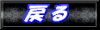
| Copyright(C) 2008 雷_神. All rights reserved. |

